Bine ați venit la acest ghid despre personalizarea interfeței de utilizator în ZBrush. ZBrush este un software extrem de versatil care îți permite să-ți pui în practică ideile creative. Unul dintre cele mai grozave aspecte ale ZBrush-ului este că poți personaliza interfața de utilizator (UI) conform preferințelor tale. În acest ghid, îți voi arăta cum poți să-ți ajustezi culorile, aspectul și meniurile din ZBrush pentru a se potrivi nevoilor și preferințelor tale personale. Hai să începem și să obținem ce este mai bun din ZBrush.
Puncte cheie:
- Poți personaliza complet interfața de utilizator în ZBrush, inclusiv culorile și aspectul.
- Este important să cunoști aspectul standard înainte de a face modificări semnificative.
- Modificările pot fi salvate și restaurate.
- Fii atent la personalizare pentru a nu-ți pierde orientarea.
Ghid pas cu pas
Mai întâi îți recomand să te familiarizezi cu interfața actuală a lui ZBrush. Astfel, vei putea să evaluezi mai bine ce modificări sunt rationale mai târziu. De exemplu, dacă lucrezi cu ZBrush și Lightbox-ul este deschis, poți începe prin a-l închide.
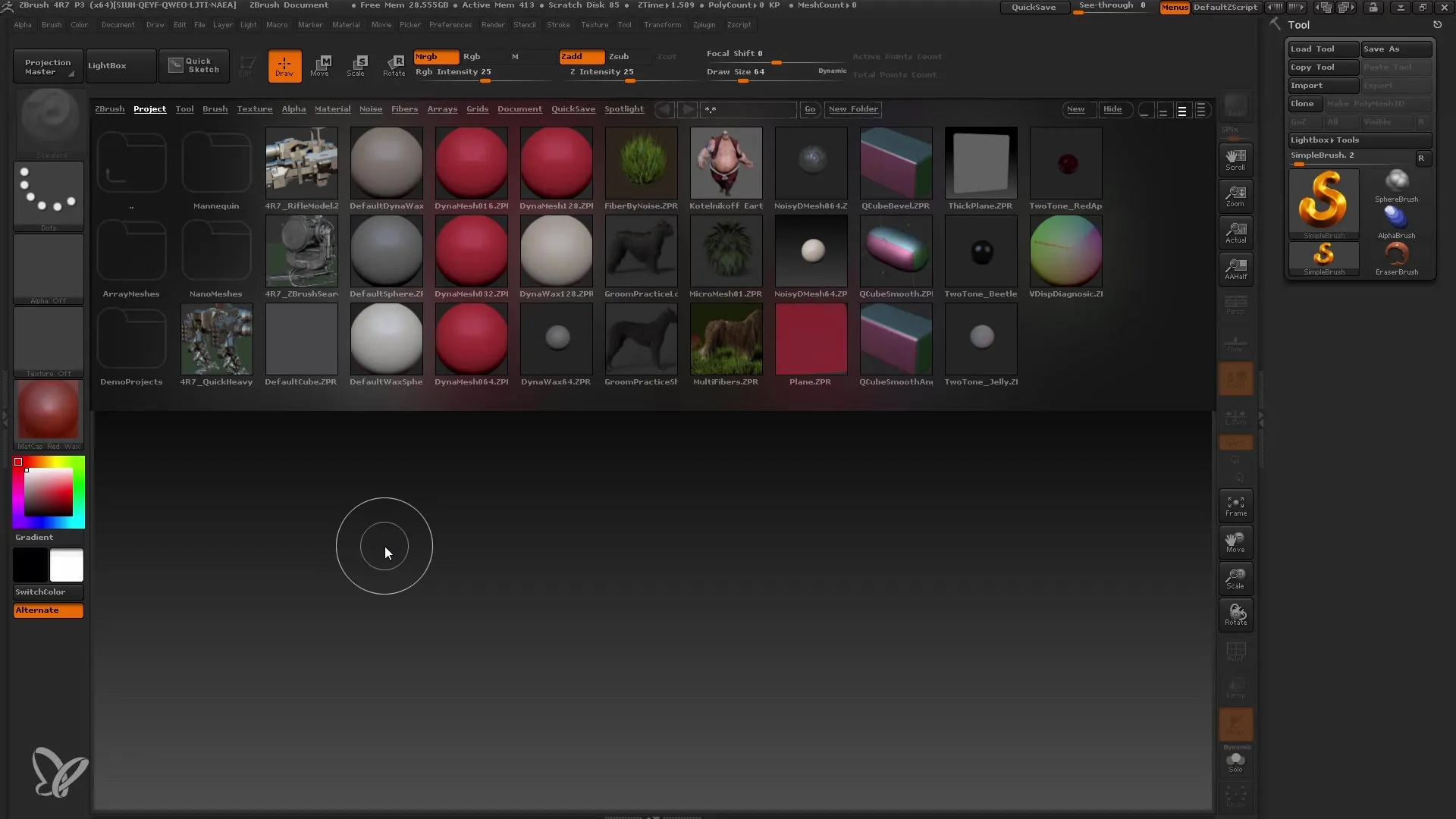
Mai departe, poți ajusta gradientul din portul de vizualizare. Dacă îl consideri incomod, îl poți elimina ușor. Mergi la "Document" și setează gradientul la zero pentru a afișa fundalul fără estompare.
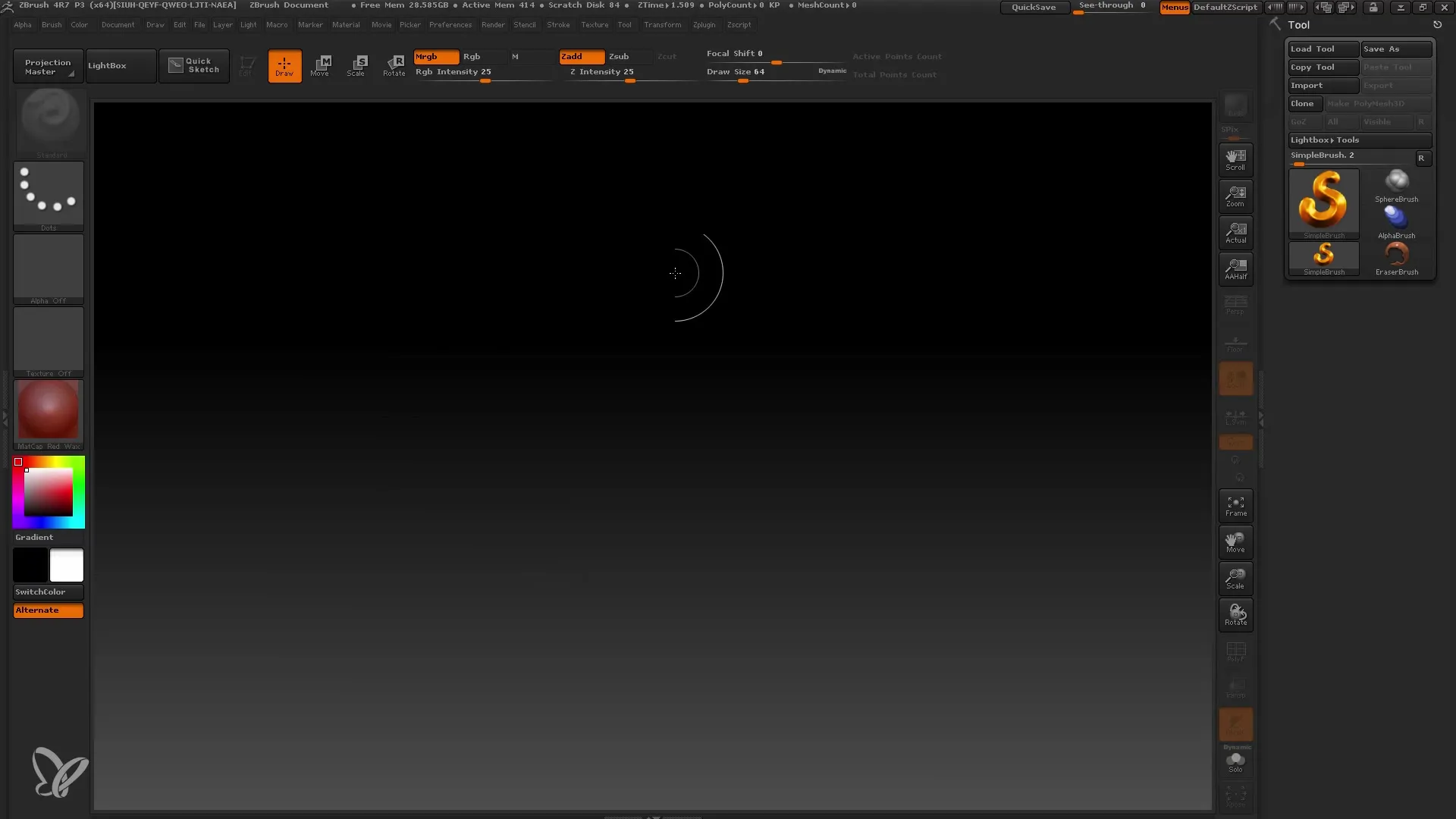
Dacă dorești să vezi o nuanță de gri, o poți selecta folosind Color Picker-ul. Plasează pur și simplu Picker-ul peste culoarea dorită din câmpul de culoare și dă clic pe ea.
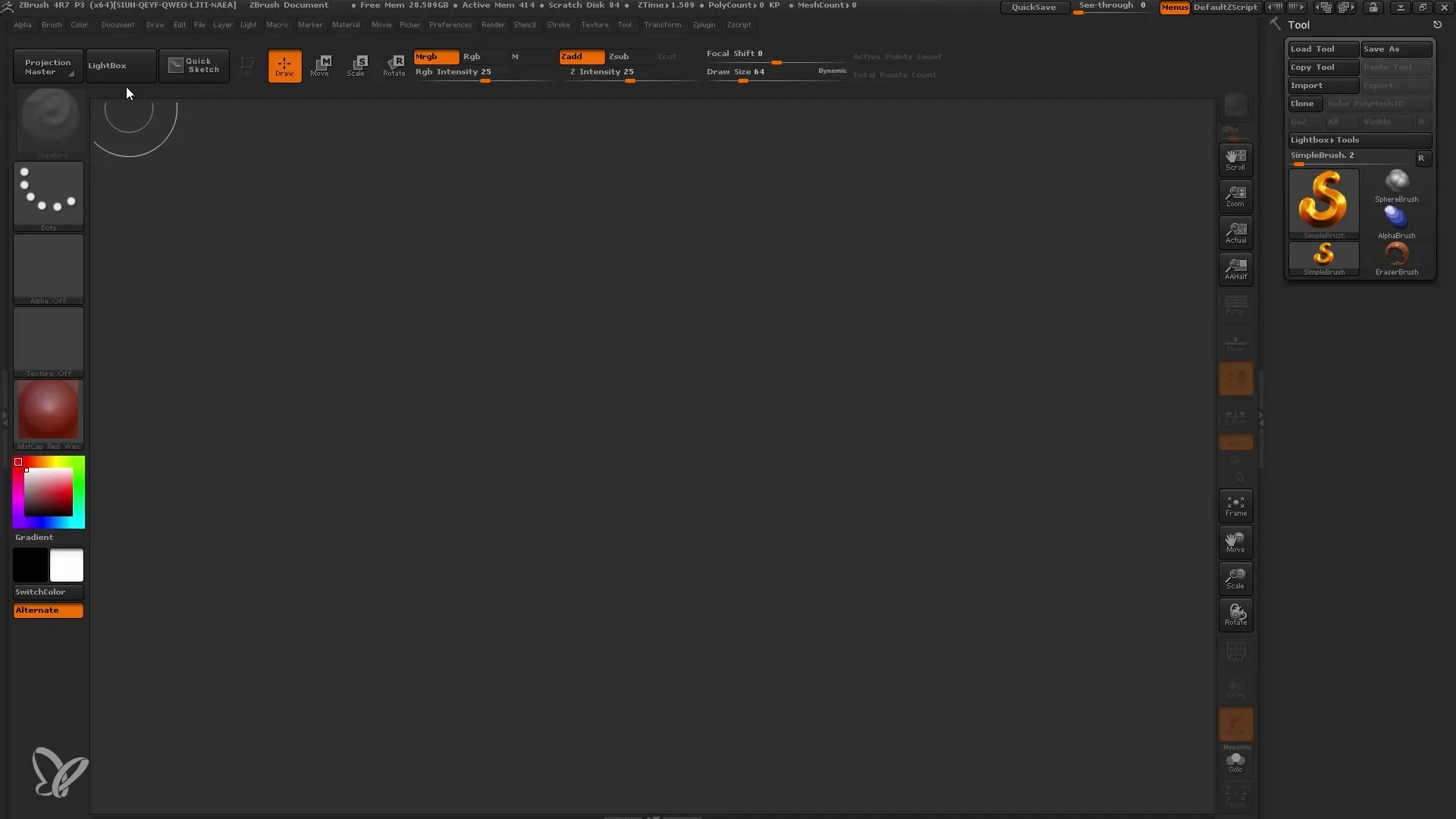
În ZBrush, vei găsi, de asemenea, scheme de culori predefinite pentru interfața de utilizator. Pentru a le selecta, mergi în meniul de sus la "Interface colors". Acolo poți alege diferite nuanțe de gri sau alte texturi.
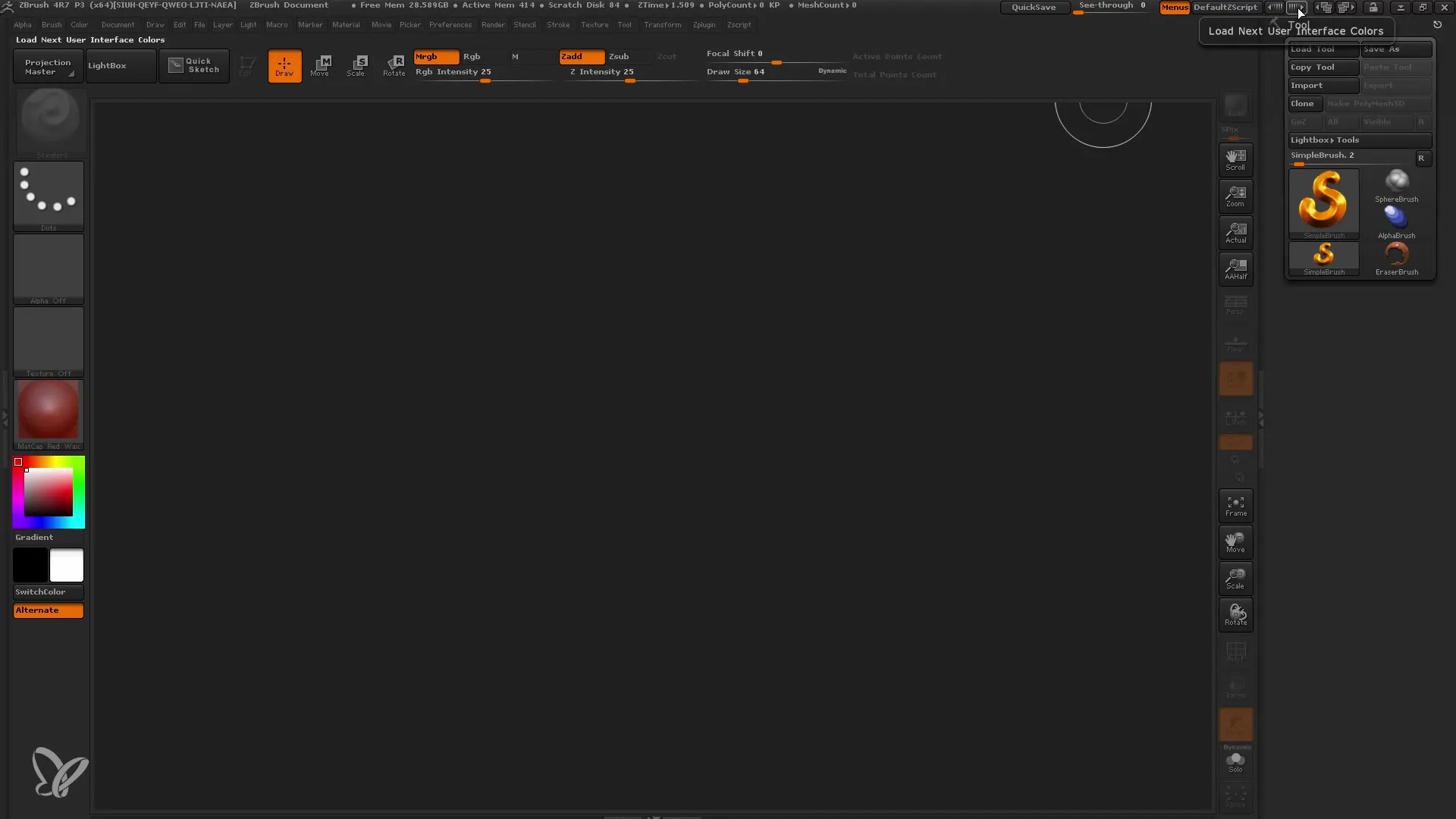
Dacă vrei să-ți ajustezi aranjamentul elementelor din interfața ta de utilizator, poți face și acest lucru. ZBrush îți oferă diverse layout-uri, de la minimalist la extins. Gândește-te care aranjament se potrivește cel mai bine stilului tău de lucru.
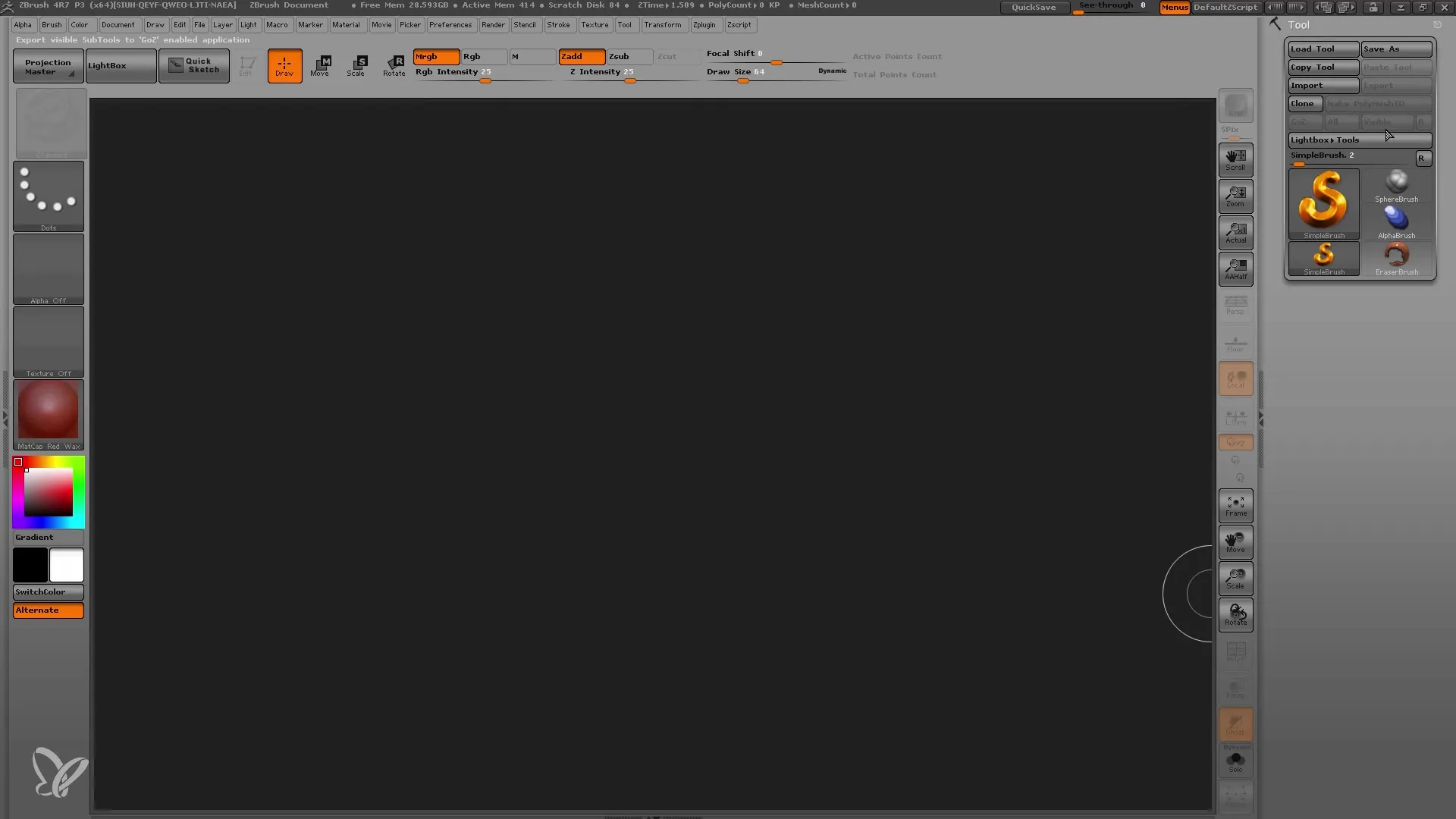
Acum este momentul să-ți salvezi setările. Astfel te asiguri că modificările tale vor fi păstrate atunci când deschizi din nou ZBrush. Dă clic pe "Preferences". Acolo vei găsi opțiunea "Store Config". Astfel, salvezi configurația curentă a interfeței tale de utilizator.
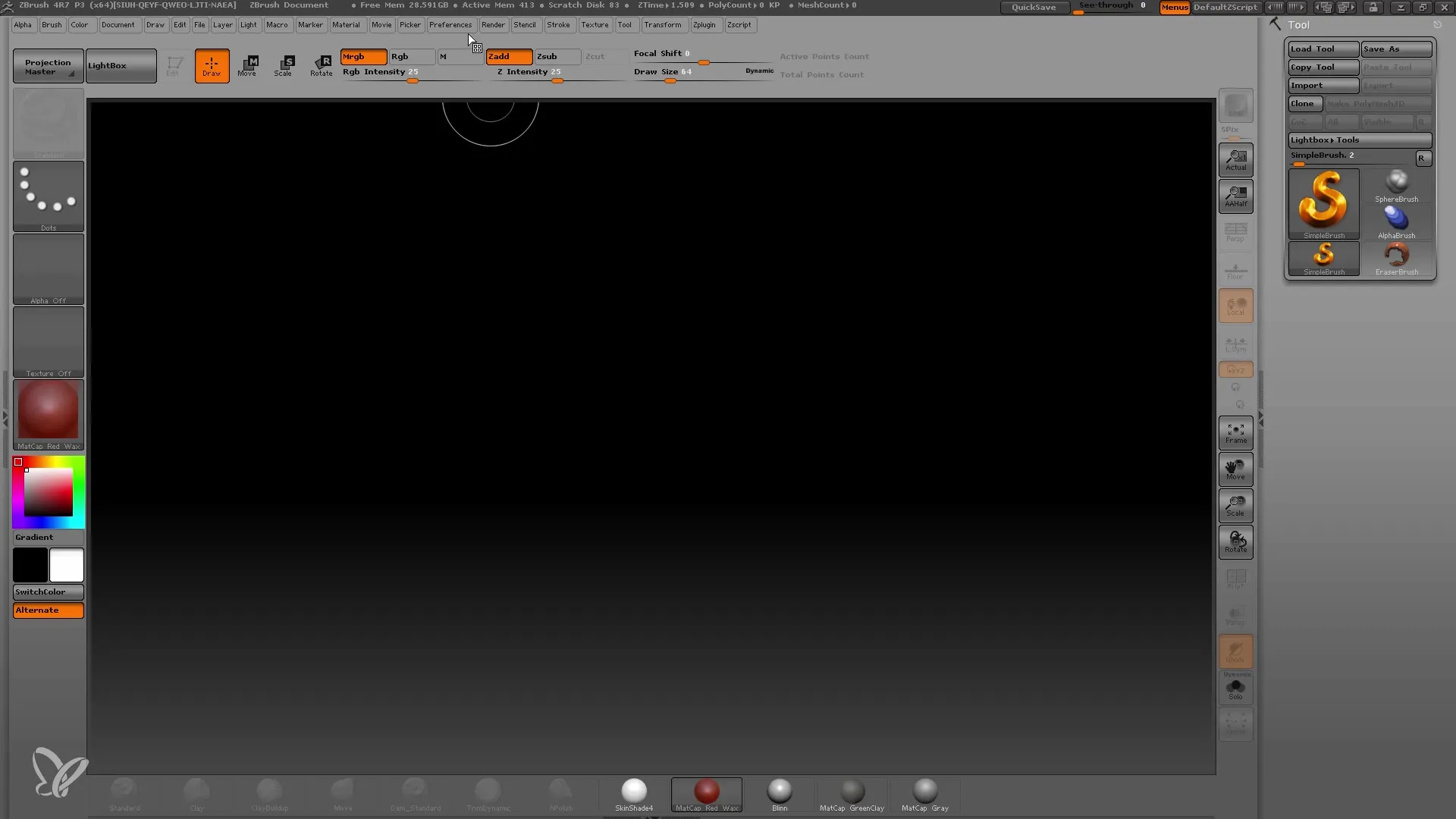
Fii atent când îți salvezi setările, deoarece meniurile și setările preconfigurate pot fi modificate. Poți reveni ulterior și să resetezi totul la layout-ul standard în cazul în care nu-ți plac modificările.
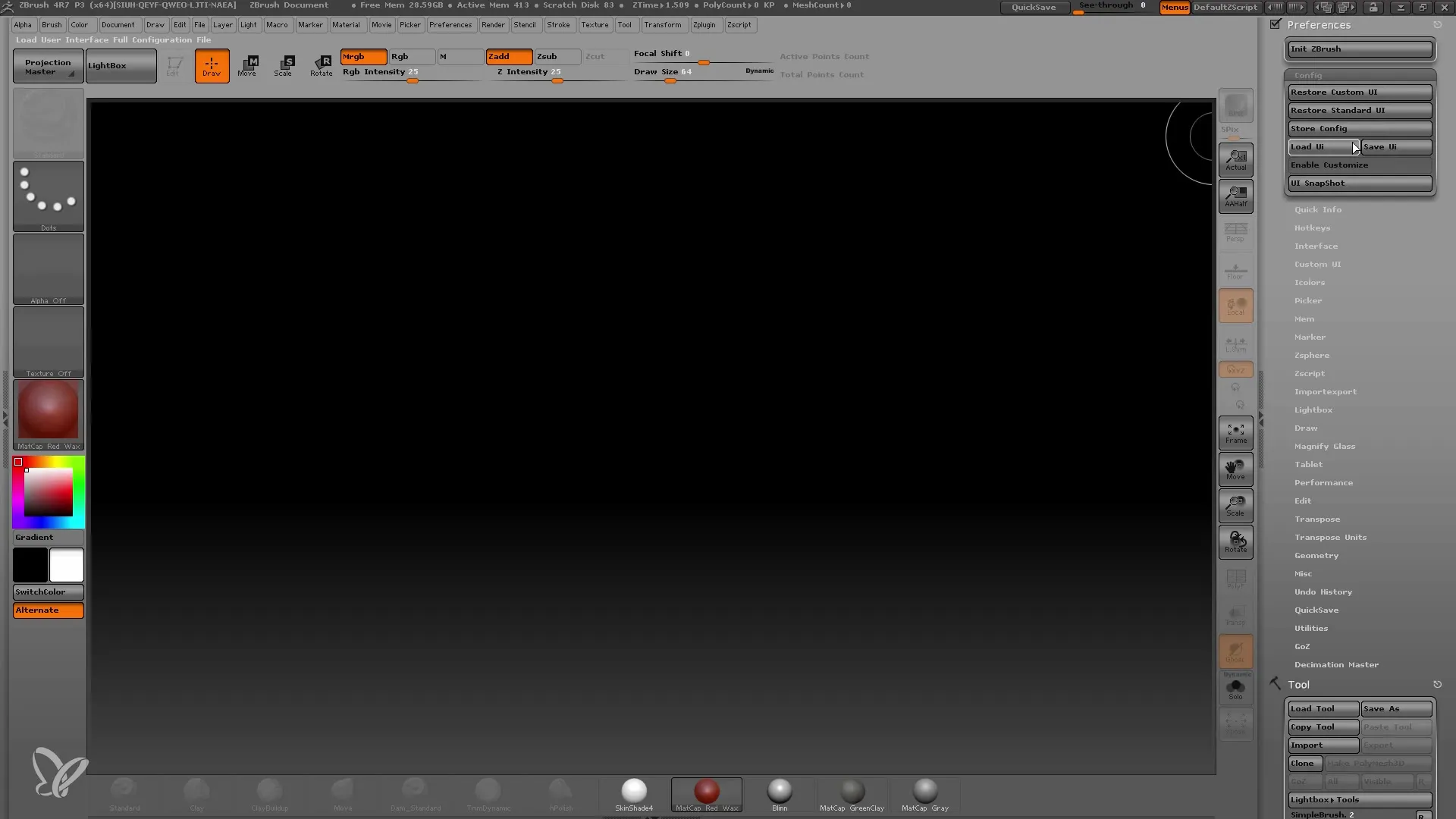
Dacă dorești să continui cu alte ajustări, poți schimba și numărul de coloane din Lightbox. În mod implicit, numărul este setat la trei, dar îl poți reduce la două sau mai multe, în funcție de preferințele tale.
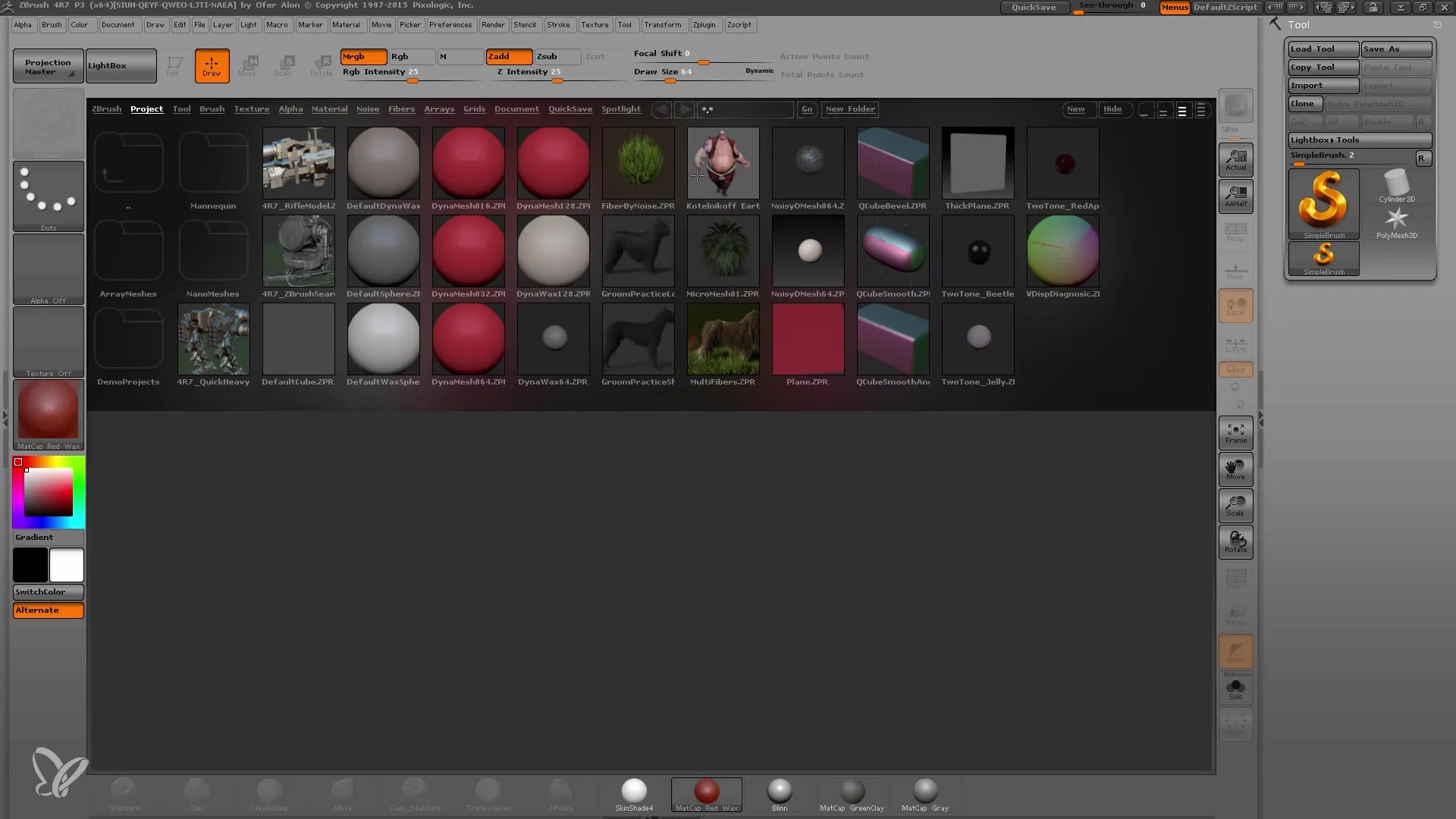
O altă funcție utilă sunt "Restore Standard UI" și "Init Brushes". Cu acestea poți reveni la interfața ta de utilizator curentă sau să resetezi toate setările de peneluri și materiale la valorile standard.
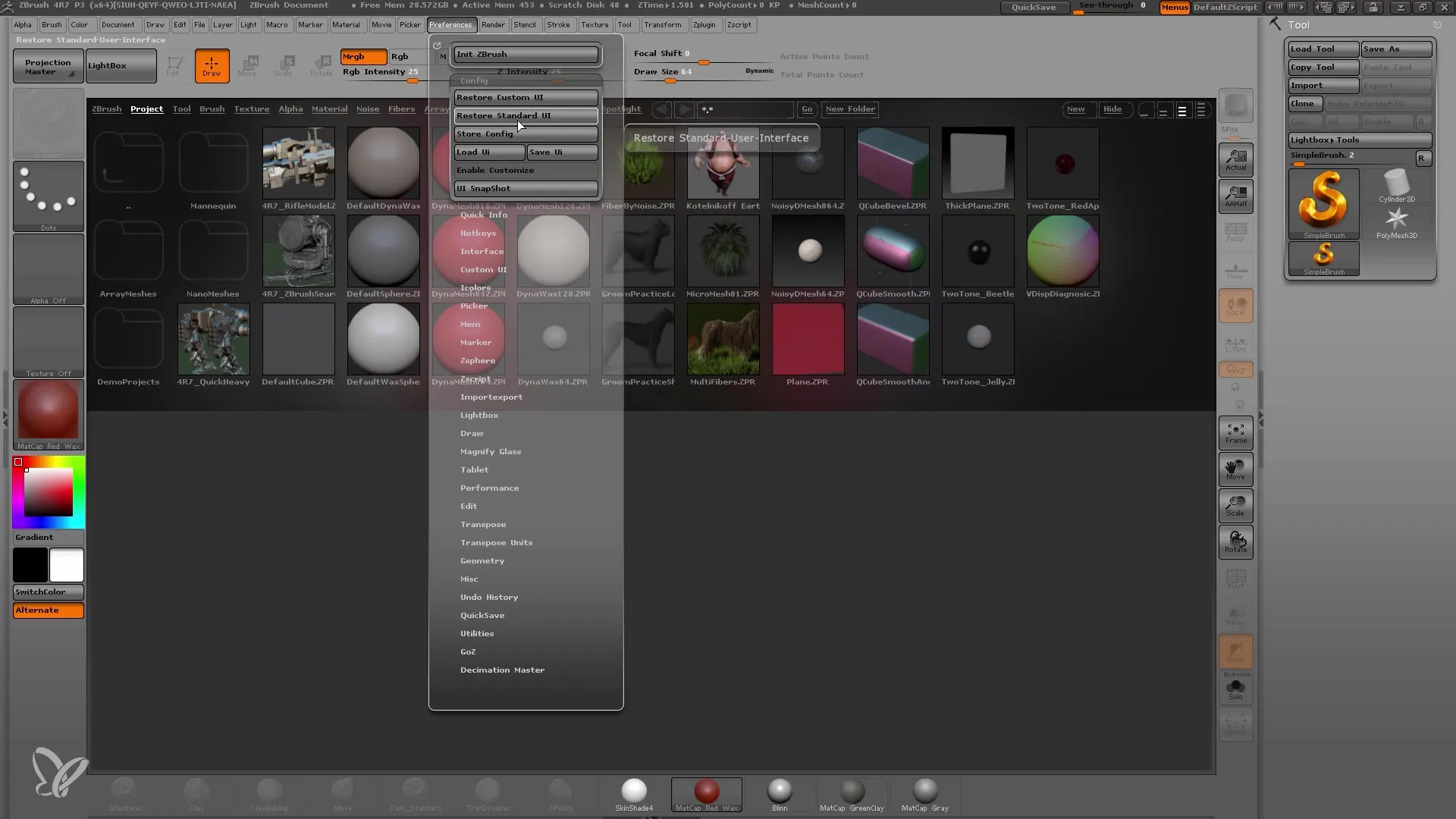
Dacă dorești să-ți ajustezi culorile în cadrul interfeței tale de utilizator, mergi din nou la "Preferences" și apoi la "Interface Colors". Acolo poți înlocui culorile standard cu culori noi care îți plac mai mult. Asigură-te că salvezi modificările pentru a le păstra.
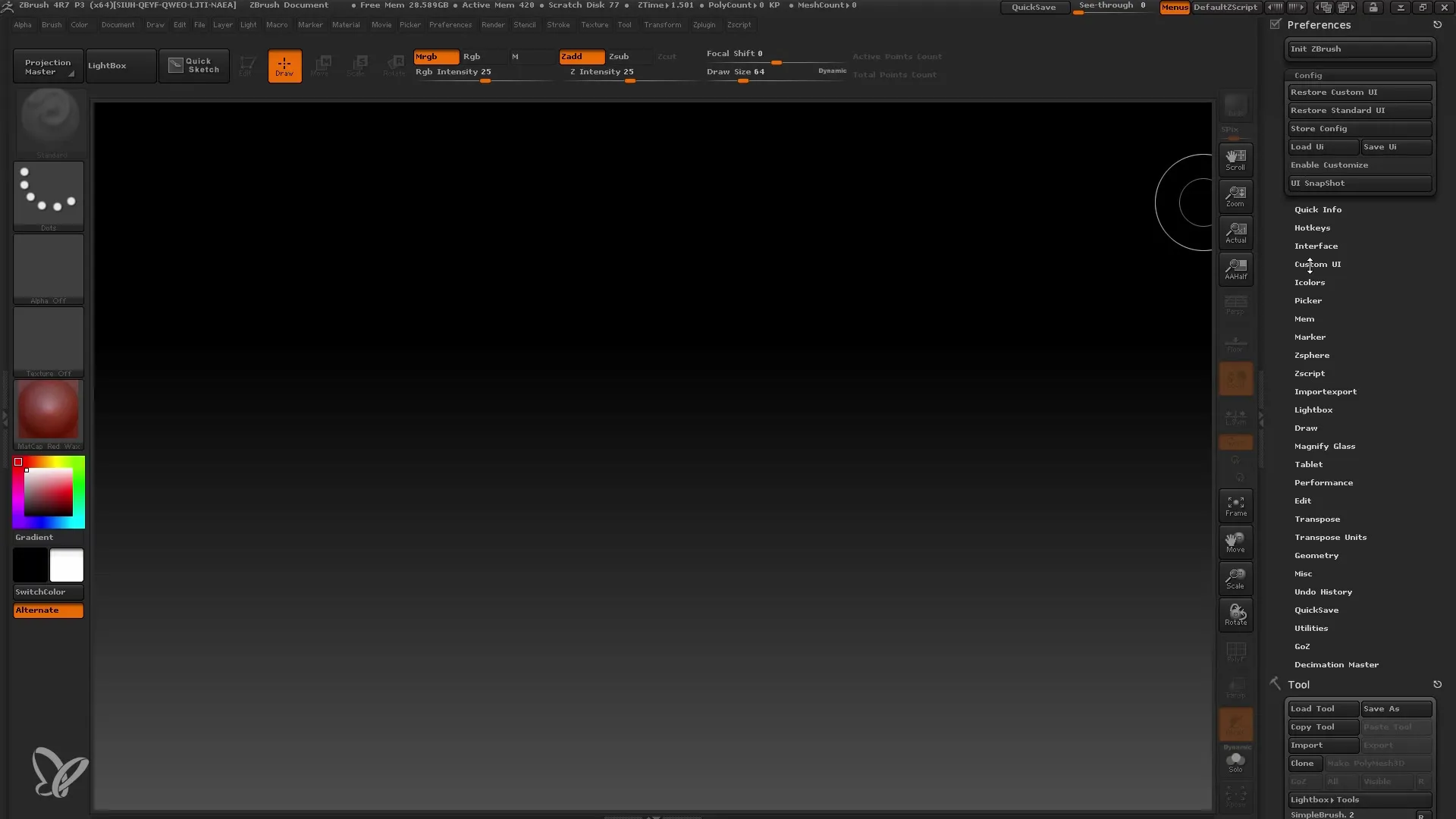
Un aspect deosebit de important este funcția "Enable Customize". În acest fel, poți ajusta elemente specifice ale interfeței de utilizator și le poți deplasa sau elimina după placul tău. Fii atent când faci modificări, deoarece acestea pot duce la confuzie dacă nu mai știi unde se află elementele standard.
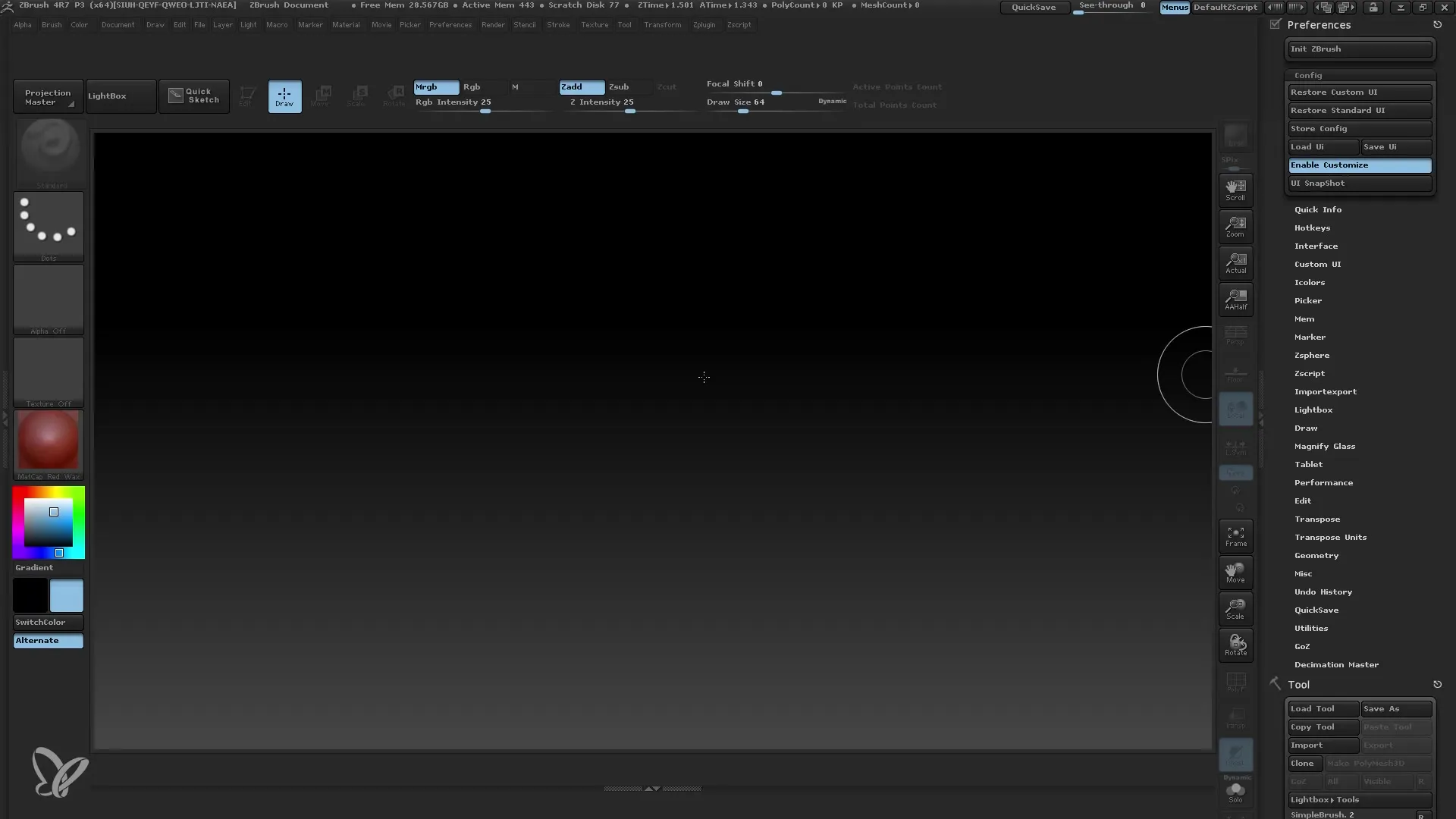
Când ești pregătit să-ți salvezi sau să-ți imporți modificările, poți face acest lucru și din meniul "Preferences". Aici poți denumi și salva configurațiile tale.
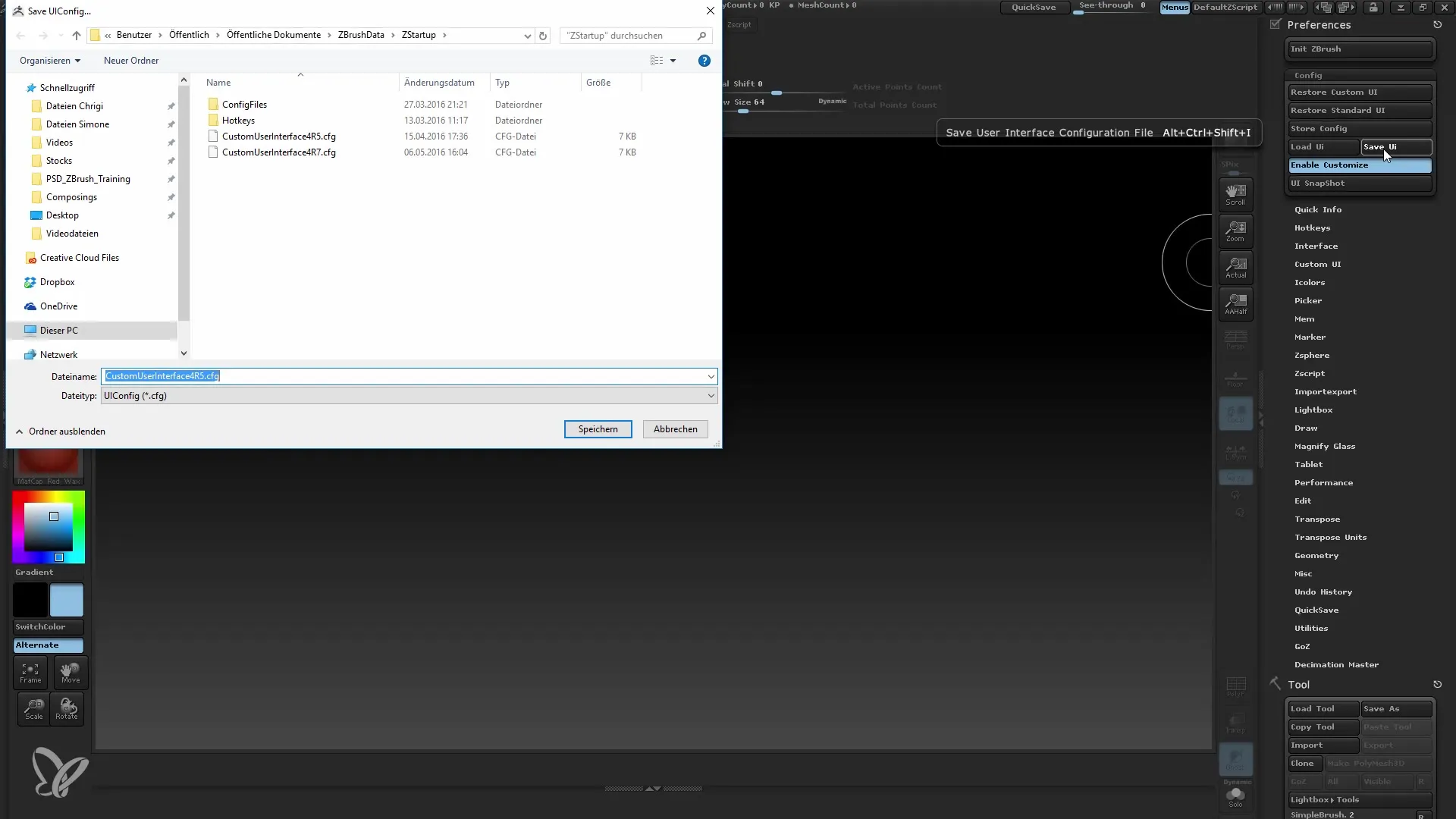
Pentru a resetă mereu interfața de utilizator, folosește opțiunea "Restore Standard UI". Aceasta este o modalitate excelentă de a testa care configurații funcționează cel mai bine pentru tine.
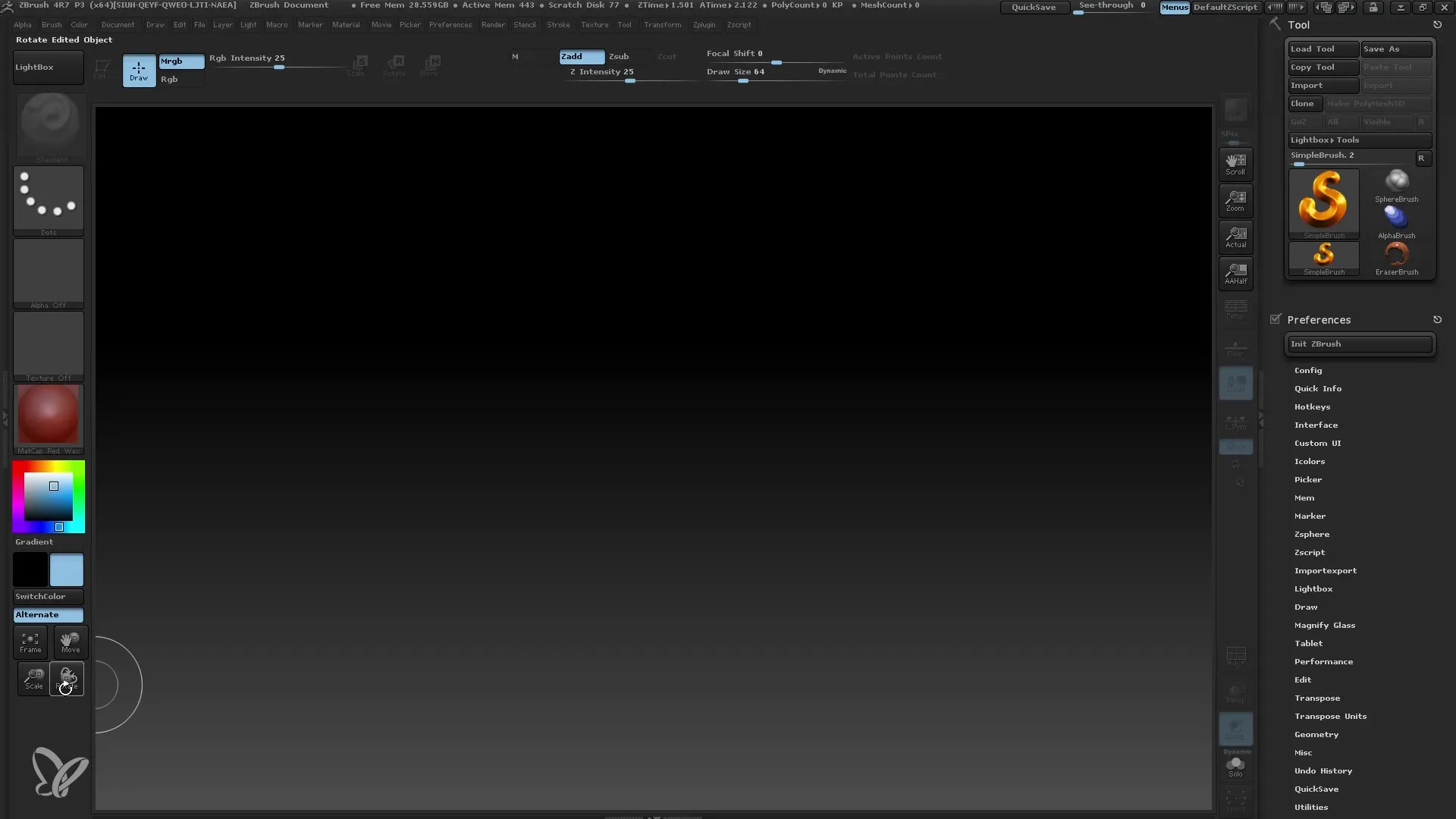
Prin acești pași, poți personaliza interfața ta de utilizator în ZBrush așa cum îți dorești. Experimentează și găsește ajustările care îți ușurează munca!
Rezumat
În acest ghid, ai învățat cum să schimbi interfața de utilizator din ZBrush, ajustând culorile, personalizând meniurile și salvând aspectele. Ai grijă să înțelegi configurația standard pentru a evita confuziile.
Întrebări frecvente
Cum pot personaliza interfața de utilizator în ZBrush?Puteți personaliza culorile, aspectele și meniurile din ZBrush în "Preferences".
Ce se întâmplă când salvez interfața de utilizator?Interfaţa de utilizator va fi salvată cu setările și ajustările tale actuale, astfel încât să fie disponibilă la următoarea pornire a ZBrush-ului.
Pot reveni la interfața de utilizator standard?Da, poți folosi opțiunea "Restore Standard UI" pentru a restabili interfața de utilizator originală.
Ce este Color Picker și cum funcționează?Color Picker este o unealtă cu care poți selecta și aplica culori în interiorul interfeței de utilizator.
Cum îmi salvez setările fără a pierde configurația standard?Folosește funcțiile de salvare din "Preferences" și fii atent la ce salvezi. Gândește-te bine ce vrei să ajustezi.


